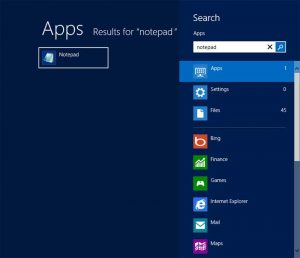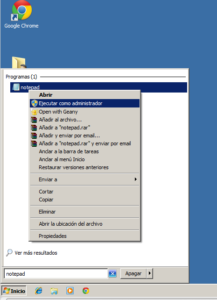El archivo hosts es un fichero de texto que se encuentra en nuestros sistemas, tanto Windows, Osx como Linux. Sirve para poder apuntar un nombre de dominio de nuestra elección a un servidor concreto, a un ordenador en red local, o a nuestra misma máquina a través de su IP. Estos cambios sólo tendrán efecto en la máquina dónde editemos el archivos hosts. Tiene una gran utlidad para desarrolladores, ya que por ejemplo, pueden comenzar a realizar un desarrollo web sobre un dominio que todavía no se tiene en propiedad o que apunta a otra máquina.
En este artículo, vamos a ver como configurar nuestro fichero hosts en tres tipos de sistemas operativos: Windows 7 y Windows 8, Sistemas Linux basados en Debian (Ubuntu por ejemplo), y OSx. Recordad que para que esto funcione se necesita cierta configuración en el servidor al que apuntará el dominio. Si simplemente queréis probar si el archivo hosts se ha configurado correctamente, una vez realizados los pasos descritos a continuación, desde una consola ms-dos o linux podéis ejecutar «ping nombredominio.com» (sin las comillas) y comprobar si apunta a la dirección IP configurada en el fichero hosts.
1. Sistemas basados en Debian y Osx
– Abrimos una consola de comandos.
– Con nuestro editor de texto favorito, en mi caso nano, abrimos el archivo /etc/hosts con permisos de superusuario.
sudo nano /etc/hosts
Al final de nuestro fichero añadimos la línea:
XXX.XXX.XXX.XXX nombredominio.com
Dónde XXX.XXX.XXX.XXX es la dirección IP del servidor u ordenador en red local al que queremos apuntar, y nombredominio.com será nuestro dominio «virtual» que apunta a dicha máquina.
Una vez agregada la línea, guardamos el archivo, en nuestro caso Ctrl+O y salimos (Ctrl+X), y ya podemos acceder con nuestro navegador a la página nombredominio.com que apuntará al servidor escogido.
2. Sistemas Windows 7 y Windows 8.
El fichero hosts se encuentra en la siguiente ruta: C:/Windows/System32/drivers/etc/hosts
Para editar el fichero, abrimos el menú de inicio, y en la barra de búsqueda escribimos «Notepad».
Hacemos click derecho y abrimos notepad como administrador.
Una vez abierto, clickamos en archivo, abrir, y vamos hasta la ruta del fichero hosts (Si no aparece ningún archivo, aseguraos de tener seleccionado todos los archivos en el desplegable de tipo de archivo)
Seleccionamos el archivo hosts y hacemos click en abrir y ya podemos editarlo.
Al final del archivo, añadimos XXX.XXX.XXX.XXX nombredominio.com
Guardamos el archivo, reiniciamos, y ya podemos utilizar la dirección nombredominio.com en nuestro navegador habitual.